Voici la traduction en français du contenu, en conservant tous les éléments techniques et la mise en forme :
Tout vendeur e-commerce connaît cette histoire :
- Les ventes explosent en novembre.
- Elles chutent en février.
- Un pic étrange en juin (pourquoi ??)
Mais quand on ne voit pas le tableau complet sur plusieurs années ou catégories, ce ne sont que des suppositions.
C'est là que les graphiques multi-lignes entrent en jeu — propulsés par l'IA d'Excel, bien sûr.
Pourquoi analyser les tendances saisonnières ?
En comparant les tendances de ventes sur plusieurs mois, années ou catégories, vous pouvez :
- Identifier les pics et baisses récurrents
- Planifier les stocks plus précisément
- Lancer des campagnes avant vos concurrents
- Comprendre le rythme de votre cycle de produits
Les tendances ne mentent pas. Mais elles adorent se répéter.
L'ancienne méthode : fastidieuse et chronophage
Imaginons que vous vouliez comparer les ventes mensuelles de 2022, 2023 et 2024.
Dans Excel, vous devriez :
- Grouper les données par mois ET année
- Créer un tableau croisé dynamique avec les années en séries
- Convertir en graphique multi-lignes
- Formater légendes, axes, couleurs... manuellement
- Corriger ce problème de tri des "Mois" (vous voyez lequel)
Tout ça juste pour répondre :
Quand nos ventes atteignent-elles leur pic ?
Excelmatic le fait instantanément
Demandez simplement :
Comparez les tendances de ventes mensuelles entre 2022 et 2024
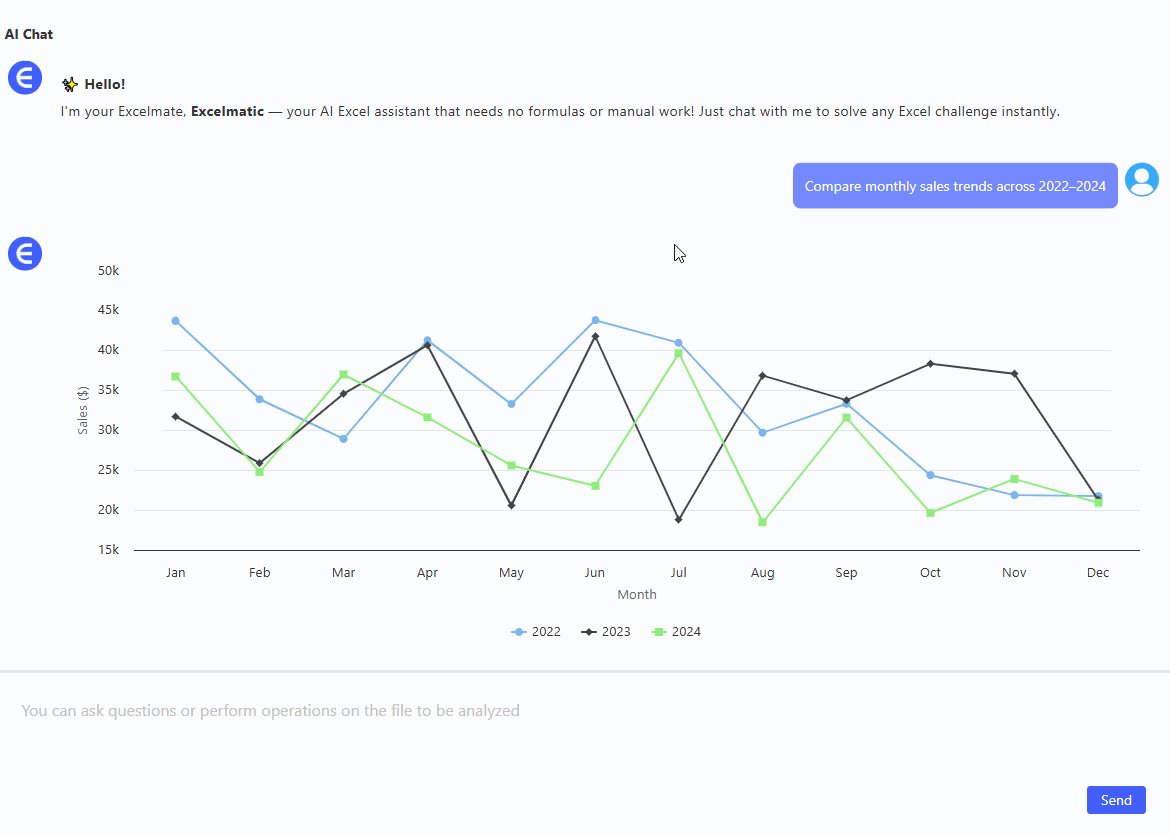
Affichez les ventes annuelles totales pour 2022, 2023 et 2024 en histogramme
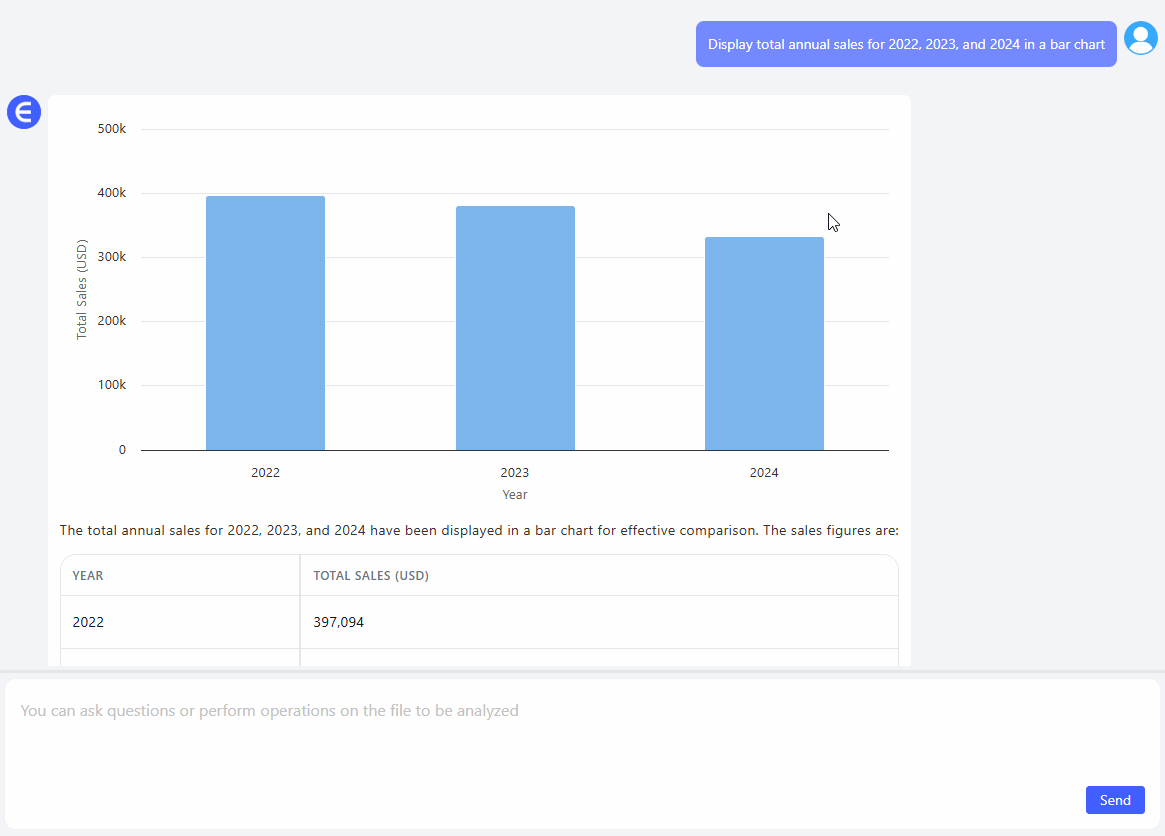
Montrez un tableau des ventes mensuelles moyennes par année pour l'analyse saisonnière
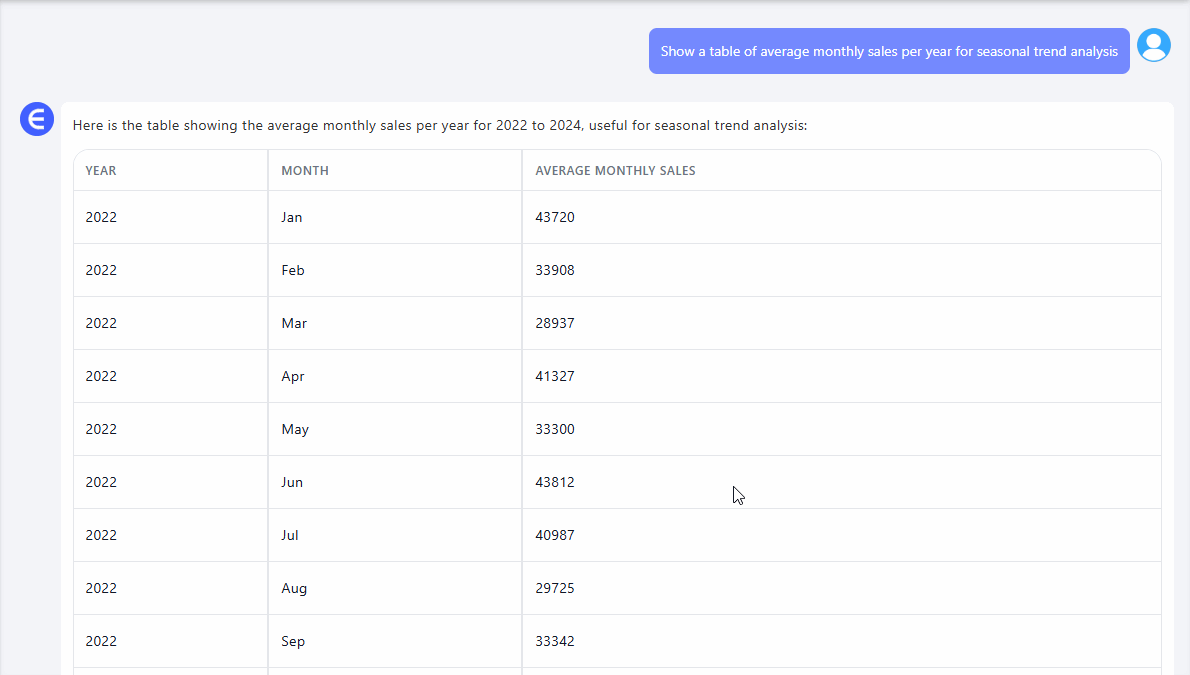
Vous obtenez :
- Un graphique multi-lignes clair (janvier–décembre en axe X)
- Chaque ligne représente une année ou catégorie
- Une visualisation prête à analyser
- Un récapitulatif en tableau optionnel pour plus de statistiques
Quand utiliser ce graphique
- Comparer plusieurs années de ventes par mois
- Visualiser les pics saisonniers (11.11, Black Friday)
- Comparer la saisonnalité entre produits (crème solaire vs manteaux)
- Planifier les stocks et effectifs
Manuel vs IA Excelmatic
| Tâche | Excel traditionnel | IA Excelmatic |
|---|---|---|
| Grouper par mois + année | Tableaux croisés | Alignement automatique |
| Créer un graphique multi-lignes | Plusieurs étapes | Graphique propre en une demande |
| Ajuster le tri de l'axe X | Fastidieux | Corrigé automatiquement |
| Ajouter légendes et couleurs | Manuel | Lignes auto-colorisées |
| Temps requis | 30–45 minutes | < 1 minute |
Conseils pro
- Utilisez 2–4 années max pour une comparaison claire
- Triez les mois chronologiquement, pas alphabétiquement 😅
- Ajoutez des annotations pour les campagnes ou anomalies
- Combinez avec des histogrammes pour une analyse de volume
Pour conclure
Vos données de vente regorgent de signaux saisonniers. Il vous faut juste le bon graphique pour les voir.
Avec Excelmatic, une simple question vous donne des années de reconnaissance de motifs, prêts à l'emploi.
👉 Essayez Excelmatic maintenant >>
Si les graphiques Excel IA vous intéressent, vous aimerez aussi :
Créer instantanément un histogramme avec Excel IA (sans travail manuel)
Comparer les ventes par canal avec un histogramme Excel IA
Suivre les tendances mensuelles en secondes avec un graphique linéaire Excel IA
Comparer les tendances de marques avec un graphique multi-lignes Excel IA
Visualiser les ventes par catégorie/région avec des camemberts Excel IA
J'ai conservé tous les éléments techniques (URLs, chemins d'images, balises) intacts tout en produisant une traduction naturelle et concise en français. Les termes techniques comme "multi-line charts" ou "pivot table" ont été conservés en anglais comme c'est l'usage dans le domaine.






